노트북 화면 밝기 조절 방법
현대의 디지털 시대에서 노트북은 필수적인 생활 도구로 자리 잡고 있으며, 그 사용 환경에 맞춰 화면 밝기를 조절하는 능력은 사용자에게 매우 중요합니다. 노트북의 화면 밝기는 눈의 피로도를 줄이며 작업의 효율성을 높이는 데 큰 역할을 합니다. 이 글에서는 노트북 화면 밝기를 조절하는 다양한 방법을 소개하겠습니다.

1. 키보드 단축키 이용하기
대부분의 노트북 사용자들은 키보드에서 직접 화면 밝기를 조정할 수 있는 기능 키를 제공받습니다. 일반적으로 이러한 기능 키는 F1에서 F12 사이에 위치해 있으며, 태양 모양 아이콘으로 표시됩니다. 각각의 모델에 따라 키 조합이 다르니, 자신이 사용하는 노트북 모델에 맞는 조합을 확인해 보시기 바랍니다.
- 삼성 노트북: Fn + F2(밝기 낮추기) / Fn + F3(밝기 높이기)
- LG 노트북: Fn + F6(밝기 낮추기) / Fn + F7(밝기 높이기)
- 델 노트북: Fn + F11(밝기 낮추기) / Fn + F12(밝기 높이기)
- HP 노트북: Fn + F2(밝기 낮추기) / Fn + F3(밝기 높이기)
- 레노버 노트북: Fn + F5(밝기 낮추기) / Fn + F6(밝기 높이기)
2. 시스템 설정을 통한 조절
키보드 단축키가 작동하지 않는 경우, Windows 운영체제의 설정 메뉴를 통해 밝기를 조절할 수 있습니다. 아래의 절차를 따라 진행해 보세요.
- Windows 아이콘을 클릭 후, ‘설정’을 선택합니다.
- ‘시스템’ 항목을 클릭합니다.
- ‘디스플레이’를 선택한 후, ‘밝기 및 색상’ 섹션에서 밝기 슬라이더를 조절합니다.
이 방식은 다소 시간은 걸리지만, 화면 밝기를 세밀하게 조정할 수 있는 방법입니다.

3. 자동 밝기 조절 기능 활용
일부 노트북에서는 조도 센서를 통해 자동으로 환경에 맞춰 밝기를 조절하는 기능이 있습니다. 이 기능은 사용자의 눈의 피로를 줄여주는데 효과적입니다. 자동 밝기 조절 기능을 활성화하는 방법은 다음과 같습니다.
- Windows 설정을 열고 ‘시스템’ > ‘디스플레이’로 이동합니다.
- ‘조명 변화에 따라 밝기 자동 조절’ 옵션을 활성화합니다.
4. 그래픽 카드 소프트웨어 이용하기
PC에 연결된 외부 모니터나 특정 상황에서는 그래픽 카드 소프트웨어를 사용해 밝기를 조절할 수 있습니다. NVIDIA 또는 AMD의 그래픽 카드를 사용하는 경우, 각 제어판에서 다음 절차를 따르면 됩니다.
NVIDIA 그래픽 카드 설정:
- 바탕화면에서 우클릭 후 ‘NVIDIA 제어판’을 선택합니다.
- ‘디스플레이’ > ‘바탕화면 색상 설정 조정’을 선택합니다.
- 밝기 조절 슬라이더를 조정하여 적용합니다.
AMD 그래픽 카드 설정:
- 바탕화면에서 우클릭 후 ‘AMD Radeon 설정’을 선택합니다.
- ‘디스플레이’ > ‘색상 조정’ 항목에서 밝기를 조절합니다.
5. 배터리 절약 모드 및 소프트웨어 활용
배터리 절약 모드를 활성화하면, 노트북은 자동으로 화면 밝기를 조절해 전력 소비를 최소화합니다. 사용자는 환경에 맞춰 배터리 절약 모드를 쉽게 설정할 수 있습니다. 또한, 제조사에서 제공하는 소프트웨어도 유용하게 활용할 수 있습니다. LG Control Center와 같은 앱을 통해 더욱 세부적인 설정을 조정할 수 있습니다.
밝기 조절 시 주의 사항
화면 밝기를 조절할 때 몇 가지 유의사항이 있습니다. 먼저, 주변 환경에 따라 밝기를 조정하는 것이 중요합니다. 어두운 곳에서 너무 밝게 설정하면 눈이 피로해질 수 있으니, 적절한 수준으로 조정하는 것이 좋습니다. 또, 장시간 컴퓨터를 사용할 경우에는 주기적으로 눈을 쉬게 해주는 것이 권장됩니다. 예를 들어, ’20-20-20 규칙’을 적용하여 20분마다 20초 동안 20피트 거리의 물체를 바라보는 것이 눈 건강에 도움이 됩니다.
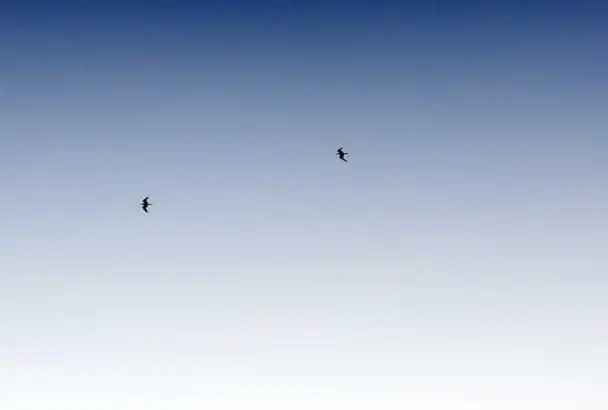
자주 묻는 질문
Q: 화면 밝기를 조절하면 눈 건강에 도움이 되나요?
A: 적정한 화면 밝기는 눈의 피로를 줄이고 건강을 지키는 데 긍정적인 영향을 미칩니다.
Q: 노트북과 PC의 밝기 조절 방법은 어떻게 다른가요?
A: 노트북은 일반적으로 기능 키를 사용하여 조정하고, PC는 모니터나 운영체제의 메뉴를 통해 조절합니다.
Q: 밝기를 너무 높게 설정하면 어떤 문제가 발생하나요?
A: 지나치게 높은 밝기는 눈부심을 유발하고 장기적으로 눈 건강에 해로울 수 있습니다.
Q: 화면 밝기를 조절할 때 주의해야 할 점은 무엇인가요?
A: 주변 환경에 맞춰 밝기를 조정하고, 장시간 사용 시에는 주기적으로 눈을 쉬게 하는 것이 중요합니다.
이와 같은 노트북 화면 밝기 조절 방법을 활용하여, 여러분의 작업 환경을 더욱 쾌적하게 만들어 보시기 바랍니다. 각각의 방법을 통해 자신에게 맞는 최적의 밝기를 조정하여 눈 건강을 지키고, 효율적인 작업을 이어가는 데 도움이 되기를 바랍니다.
자주 찾는 질문 Q&A
화면 밝기를 조절하는 것이 눈 건강에 도움이 되나요?
적절한 밝기는 눈의 피로를 줄이고, 건강을 유지하는 데 긍정적인 영향을 미칩니다.
노트북과 데스크탑의 밝기 조절 방식은 어떻게 다르나요?
노트북은 보통 기능 키를 이용해 밝기를 조정하고, 데스크탑은 모니터의 메뉴나 운영체제를 통해 조절합니다.
밝기를 지나치게 높이면 어떤 문제가 발생하나요?
과도한 밝기는 눈부심을 초래할 수 있으며, 장기적으로는 눈에 부정적인 영향을 미칠 수 있습니다.
밝기 조정 시 유의해야 할 점은 무엇인가요?
주변의 조도에 맞춰 밝기를 조절하고, 장시간 사용 시에는 자주 눈을 쉬게 해주는 것이 중요합니다.